
埋め込み動画をダウンロードする方法6選【iPhone・Android・Chrome対応】
「埋め込み動画をダウンロードしたいけど、方法がわからない」という方も多いのではないでしょうか。そこで今回は、iPhone・Android・Chromeに対応した、埋め込み動画をダウンロードする方法6選をご紹介します。埋め込み動画のダウンロードでお困りの方は必見です。
Part1. 無料動画ダウンロードソフト「Fildown」で埋め込み動画をダウンロードする【おすすめ】
埋め込み動画をダウンロードする方法で最もおすすめなのが、動画ダウンロードソフト「Fildown 」の使用です。Fildownなら、1,000以上のサイトから簡単に動画をダウンロードすることができます。
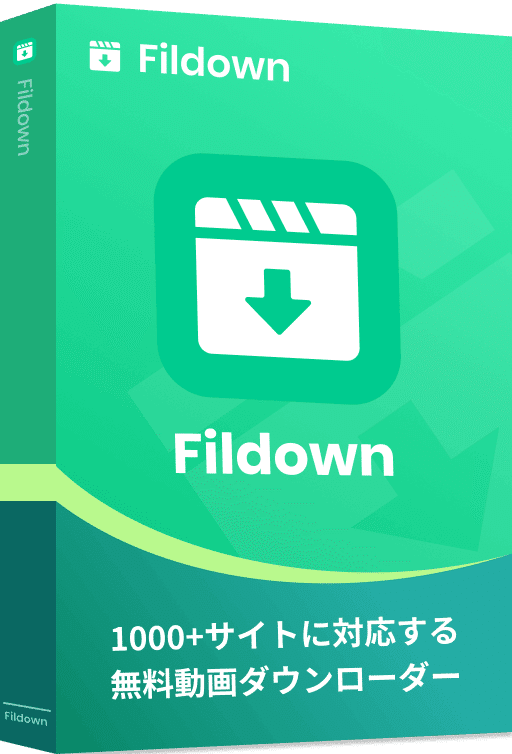
iRocket Fildown-無料動画・音楽保存できるダウンローダーの特徴:
YouTube/ニコニコ/TikTok/Twitterや1,000以上のサイトから動画をダウンロードに対応。
TikTokだけでなく、すべての動画を透かしなしでダウンロード。
Spotify・SoundCloud音楽のみがダウンロード可能。
1080PフルHDのオリジナル画質を保ったままダウンロード。
MP4、MP3、HD形式で保存できる。
全シリーズまた複数回のエピソードを一括ダウンロード。
★Fildownを使って埋め込み動画をダウンロードする手順
ステップ1:まずFildownをパソコンにインストールします。
「100%安全」Fildown無料ダウンロード:
https://download.irocketvpn.com/irocket-fildown_setup-com_jp.exe
ステップ2:次に、ダウンロードしたい埋め込み動画のURLをコピーして、Fildownの「URLを貼り付ける」欄に入力します。
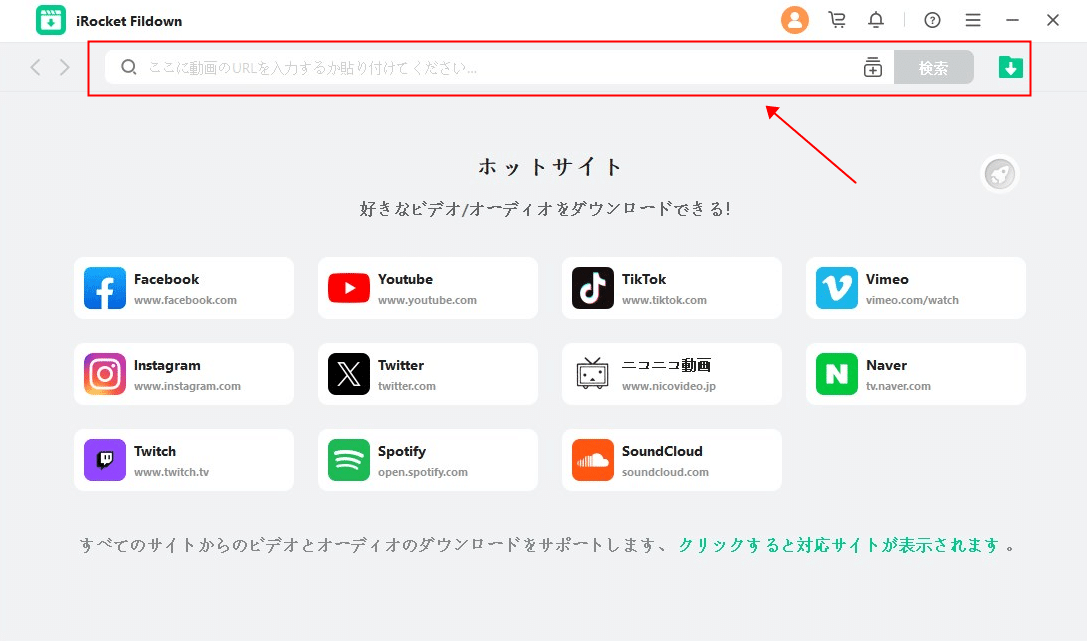
ステップ3:「解析」ボタンをクリックすると、Fildownが動画の情報を解析し、ダウンロード可能なフォーマットや画質を表示します。解析結果から希望のフォーマットと画質を選び、「ダウンロード」ボタンをクリックするだけで、動画のダウンロードが可能です。
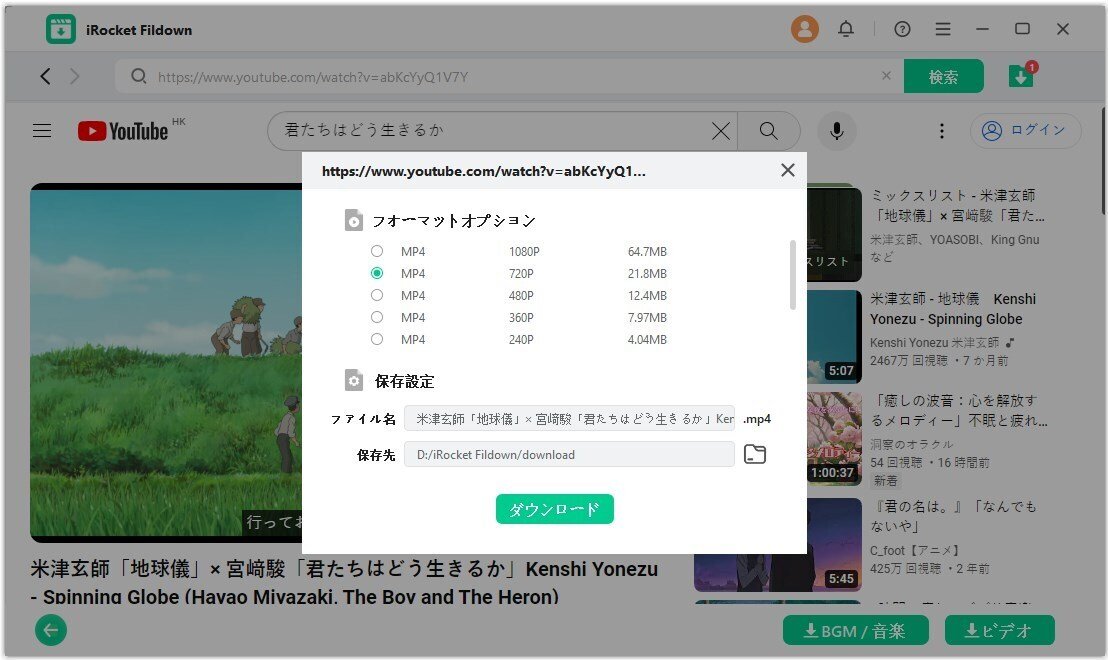
Tips: ダウンロードが完了したら、サムネイルをクリックしてダウンロードした動画を確認できます。
Part2. 埋め込み動画をサイトから直接ダウンロードする方法【Webブラウザ】
埋め込み動画をサイトから直接ダウンロードする場合は、まずダウンロードしたい埋め込み動画をWebブラウザで開きます。開いた埋め込み動画を右クリックし「名前を付けて保存」をクリックして保存をすることが可能です。
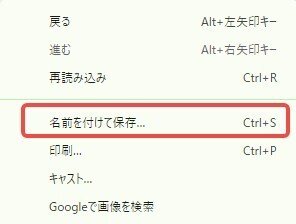
Part3. オンラインサイトで埋め込み動画をダウンロードする方法
動画のダウンロードができるオンラインサイトで埋め込み動画をダウンロードする方法もあります。オンラインサイトを使う場合、特別なソフトウェアなどをパソコンに取り込む必要がないので手軽に利用できます。
ここでは、Fetchfileを利用してオンラインで埋め込み動画をダウンロードする方法をご紹介します。
ステップ1:まず、オンラインダウンロードサイトにアクセスします。
ステップ2:次に、コピーしたURLを入力欄に貼り付け、ダウンロードボタンをクリックします。
ステップ3:ダウンロードが開始されたら、サイトで提供されている複数のフォーマットや画質から、自分の好みに合わせて最適な設定を選びましょう。
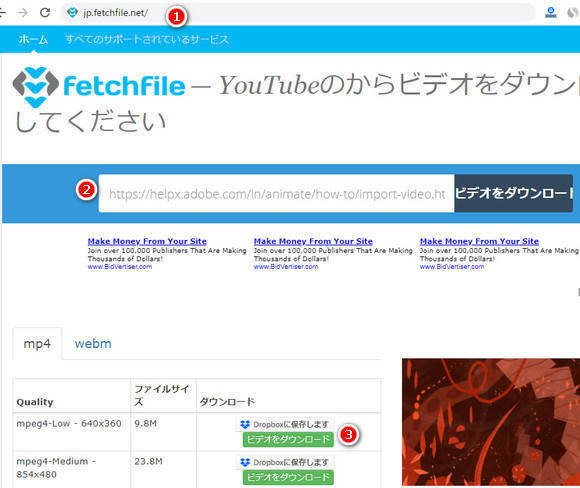
Part4. Chromeブラウザで埋め込み動画をダウンロードする方法
Chromeブラウザから埋め込み動画をダウンロードすることも可能です。Chromeブラウザを使用する場合、まず動画のURLを取得します。
ここでは、ChromeブラウザとFirefoxブラウザの両方で利用できる「VideoDownloadHelper」でウェブ上の埋め込み動画をダウンロードする手順を紹介します。
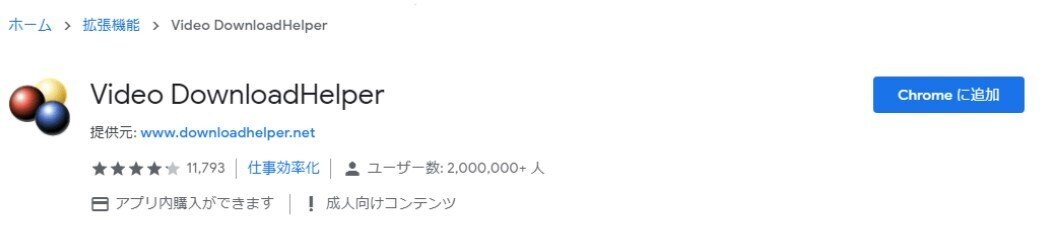
★ブラウザ拡張機能「VideoDownloadHelper」で埋め込み動画をダウンロードする手順
ステップ1:Chromeウェブストアにアクセスし、お使いのデバイスにVideo DownloadHelperをインストールして有効化します。
ステップ2:次に、ダウンロードしたい動画サイトを開き、再生したい動画を再生します。
ステップ3:その後、Video DownloadHelperのアイコンをクリックし、好みの解像度を選択します。ドロップダウンリストから「クイックダウンロード」、「ダウンロード」、「ダウンロードおよび変換」を選び、ダウンロードが完了するまでお待ちください。
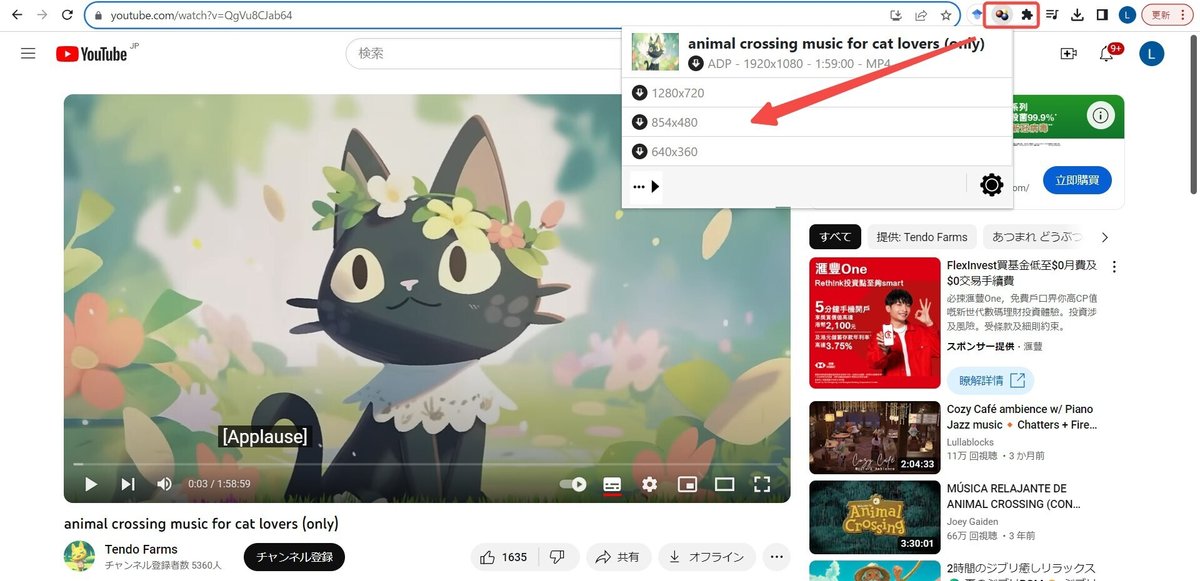
Part5. 画面録画で埋め込み動画を保存する【iPhone・Android】
iPhoneやAndroidの画面録画機能を使って、埋め込み動画を保存することも可能です。
iPhoneで録画で埋め込み動画を保存する
ステップ1:まず設定から「コントロールセンター」を開き、「画面収録」を追加します。
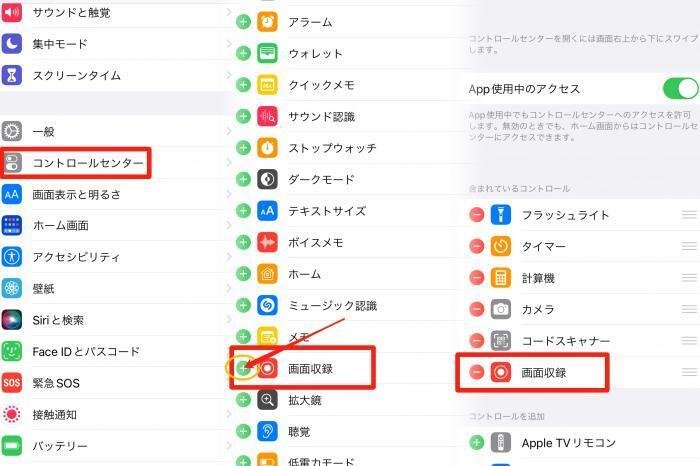
ステップ2:次に、コントロールセンターを表示して画面収録ボタンをタップすることで、録画が開始されます。録画が開始されたら、画面上で埋め込み動画を再生させましょう。録画が終了すると、動画は写真アプリに保存されます。
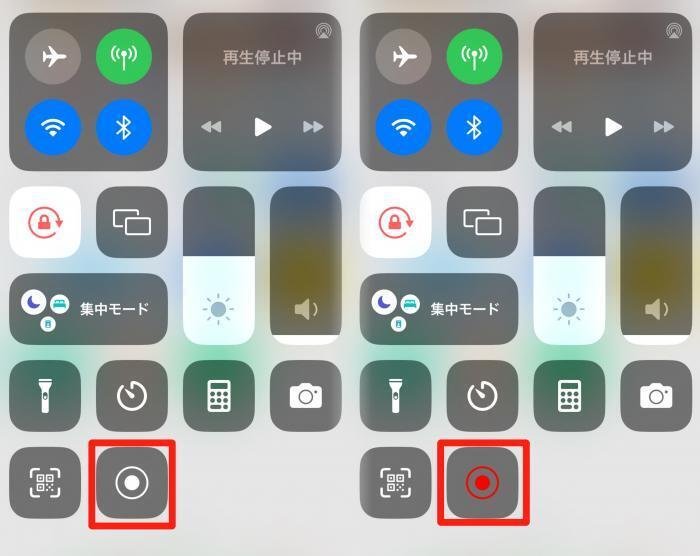
Androidで埋め込み動画を録画して保存する
Androidでは、デバイスによって異なる方法がありますが、「クイック設定パネル」から画面録画機能を利用できることが多いです。画面録画を開始したら、埋め込み動画を再生します。録画した動画はギャラリーアプリに保存されます。
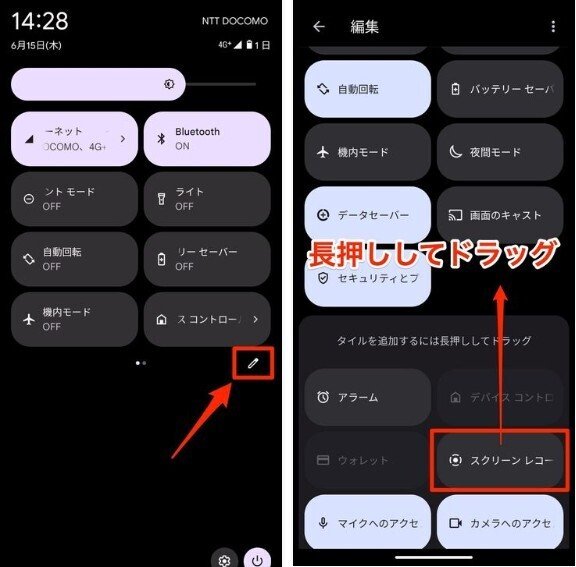
関連記事:
まとめ
iPhone・Android・Chromeに対応した、埋め込み動画をダウンロードする方法6選をご紹介しました。埋め込み動画をダウンロードする方法で最もおすすめなのが、動画ダウンロードソフト「Fildown 」の使用です。Fildownなら、1,000以上のサイトから簡単に動画をダウンロードすることができます。
埋め込み動画のダウンロードは、著作権に注意し、許可された動画のみをダウンロードすることが大切です。ダウンロードした動画を許可なく再アップロードする行為は違法となるため、しないようにしましょう。
